E' necessario avere installato sul proprio computer un programma che consenta di aprire file zip (winrar, 7zip, winzip...).
- Partiamo con il scegliere la rom (Gingerbread) su cui vogliamo effettuare le personalizzazioni. Per poter apportare le opportune modifiche le rom (già flashate sul telefono) devono essere in formato .zip (installabili da Recovery) e non quelle che prevedono la presenza di 1 o 3 files (PDA, CSC, PHONE) flashabili con Odin.
- Utilizzando uno dei programmi sopracitati, apriamo il file .zip della rom.
- Apriamo la cartella system/framework, copiando (sul desktop o in una cartella) il file chiamato "framework-res.apk". Torniamo indietro e posizioniamoci nella cartella system/app, dove andremo a copiare, come sopra, il file "SystemUI.apk".
- In alternativa è possibile procedere a copiare i sopracitati files direttamente dal telefono. In questo caso dobbiamo utilizzare un file manager (Astro, Root explorer...) ed andare nella memoria del telefono in /system/framework/ dove copieremo il file "framework-res.apk" ed in system/app dove copieremo "SystemUI.apk", ponendoli entrambi in una cartella o sul desktop.
- Ora andiamo alla pagina web: Uot Kitchen. Può capitare che, per evitare di sovraccaricare il sito, bisogna attendere il completamento delle richieste in attesa (visibili in "Requests left: xx"); aggiorniamo la pagina per controllarne l'avanzamento.
- Vedremo 10 schede, di cui 8 utilizzabili per la personalizzazione.Per poter procedere a scegliere le nostre modifiche dobbiamo abilitare ciascuna etichetta spuntando la voce "Use this mod" e, dopodiché, ci sarà possibile visualizzare tutte le opzioni disponibili. A titolo di esempio, in "Battery", avremo la possibilità di scegliere fra le decine di animazioni con la percentuale di carica, potendo impostare la variazione del colore a seconda del livello di carica (Custom battery - Color parts).
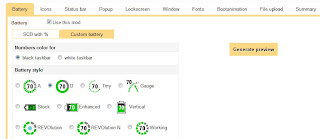
- Proseguiamo con le altre scelte fino a "Bootloader", ovvero l'animazione dell'accensione. E' bene precisare che, anche se raramente, questa opzione di scelta (insieme a "Fonts") può creare qualche problema, quindi se non è proprio necessario è meglio lasciarla inalterata.
- Arrivati all'etichetta "File upload", in "Select flashable zip scripting" selezioniamo "update-binary - Type Galaxy". In "Select your rom...." spuntiamo "System files" ed andiamo a selezionare alle voci "framework-res.apk" e "SystemUI.apk" i file precedentemente estratti ai punti 3 e 4.
- Una volta completato l'upload passiamo alla scheda "Summary", dove verificheremo che tutte le voci siano verdi ("Correct mod") o bianche ("Unused mod", nel caso che non le abbiamo modificate). Se eventualmente c'è qualche voce di color rosso ("Unfinished, not correct mod"), procediamo a correggerla.
- Premiamo il pulsante "Submit work to kitchen" ed andiamo alla pagina http://uot.dakra.lt/pickup/, dove apparirà entro pochi minuti il file pronto da installare.
- Scarichiamo il file (UOT-xx-xx-xx-xx.zip) e mettiamolo nella memoria del telefono.
- Riavviamo il telefono in modalità Recovery, effettuiamo un wipe cache, wipe Dalvik cache e, attraverso il comando "install zip from sdcard", procediamo all'installazione.
- Riavviamo il telefono.
Nel caso volessimo ripristinare il tema originale, non dobbiamo fare altro che sostituire i files "framework-res.apk" e "SystemUI.apk", copiati al punto 3 nelle rispettive posizioni originarie e riavviare il telefono.
Non mi assumo alcuna responsabilità per qualsivoglia problematica derivante da tale procedura.
Non mi assumo alcuna responsabilità per qualsivoglia problematica derivante da tale procedura.

Nessun commento:
Posta un commento
Nota. Solo i membri di questo blog possono postare un commento.